- ツール
- 取引ツール
- ユーザーガイド
- NetTradeX Windows Phoneユーザーガイド
- アカウントステータスと口座履歴
アカウントステータスと口座履歴
アカウントステータス
メインメニューの「アカウントステータス」から次の画面が表示されます:
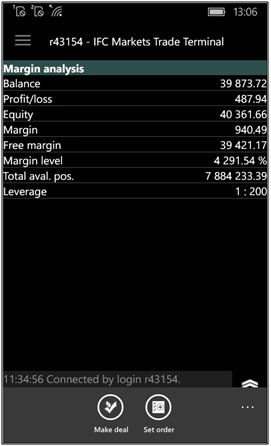
この画面取引口座現在の残高、損益、証拠金情報が反映されます。
口座履歴
メインメニューの口座履歴ボタンが口座の履歴情報が表示されます。この画面を始めて開く場合は期間などのフィルターを入力する:
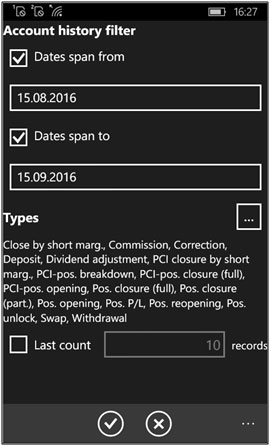
それと、画面の「タイプ」ボタンの右にあるフィルターのパラメタを入力することができます:
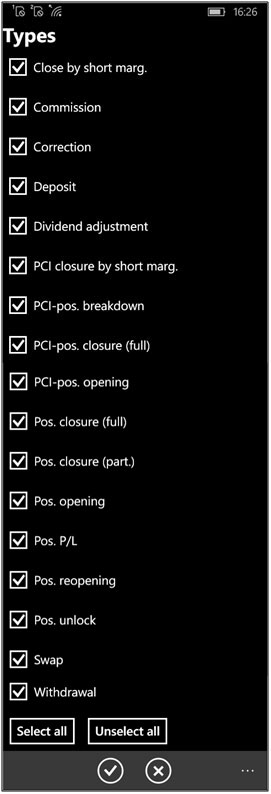
フィルターの履歴情報が表示されるために、OKを押します。「口座履歴」画面が開きます:
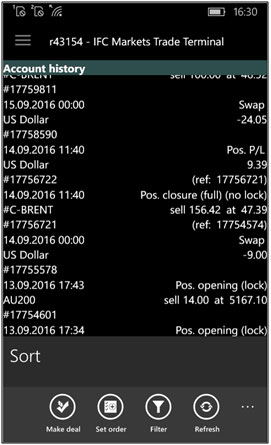
次に、パネルの一番右の「ソート」ボタンから次の画面で反映されているどちらかの条件で並べ替えることができます
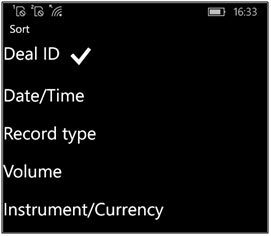
「口座履歴」画面の左から3番目のボタンで「口座履歴フィルター」画面を開き、別のフィルターパラメタを設定できます。
